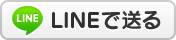2013年01月05日
T-02Dでテザリング

今日は、スマートフォンの 「テザリング」という機能の紹介です。
最近のスマートフォンには、たいていの機種に テザリングという機能がついています。
昨年10月に新発売となった iPhone5でもこの機能が使えるようになりました。
(iPhoneの場合、外国では従来からテザリングできたのですが、その機能が日本で解禁されたという感じです)
「テザリングって なんかいいことあるのですか?」
はい、例えば外出先で ノートパソコンでネットをしたい場合、スマートフォンのテザリングというスイッチをONにすれば、スマホとパソコンが無線接続されて、スマホがそのままインターネットにつないでくれるという機能です。
スマホが、モバイルルーターとか、wi-fiルーターとか呼ばれる機能を兼務してくれるのがテザリングです。
T-02Dの場合、以前ご紹介した FMトランスミッタを起動する要領と同じで 待ち受け画面の状態で 画面を上から下へなぞります。

そうしますと 上のような画面が出てきて、テザリングというボタンがありますのでそれをタップ(クリック)します。
これで、テザリングのスイッチが入ったことになるのですが、
パソコン側で このテザリングの電波をキャッチする という設定をしなくてはなりません。
ウインドウズパソコンの場合、画面右下の時計の表示されているあたりに ネットワーク接続のアイコンがあります。

ネットワーク接続のアイコン(上の写真では、携帯のアンテナみたいなところです)をクリックすると 上の写真のように、いろんな接続先の一覧が表示されます。
これは、パソコンが感知した自分の近くにある電波を表示していましす。
パソコンは、どの電波がご主人のものかを判別することができませんので、隣の家に設置してある無線ルーターの電波も感度が良ければ、この一覧に表示します。
さて、T-02Dの場合、この一覧の中から 「T-02D_AP」という電波を選択します。
(他のスマホも 大体機種名が電波の名前(SSID)となっていますよ)
そうしますと 「パスワードを入力してください」のような画面がパソコンの右下にでます。
このパスワードは、スマートフォンのほうであらかじめ設定されているものです。
T-02Dの場合は、「設定」⇒「その他」⇒「テザリング」⇒「テザリングアクセスポイントを設定」のコーナーに行って、「パスワードを表示する」をクリックすることでパスワードがわかります。
あとは、大文字小文字を間違えないように入力すれば、晴れてパソコンとスマホがつながり、インターネットができるようになります。
今回は、外出先でという切り口でお話ししましたが、この技を自宅で使ってもぜんぜん問題ありません。
アパートやマンションで一人暮らしの方なんかは、わざわざ光回線を引き込まなくても、このテザリングを使えば フツーに自宅でインターネットが楽しめます。
ただし、私のような田舎では、通信速度が速くないので、動画サービスとかを閲覧するには 苦しい場合もあります。
最近 LTEという言葉が 独り歩きしていますが、LTEならテザリングでも動画サービスが快適に見れますよって 言うふうに理解していただければよいと思います
スマホが、モバイルルーターとか、wi-fiルーターとか呼ばれる機能を兼務してくれるのがテザリングです。
T-02Dの場合、以前ご紹介した FMトランスミッタを起動する要領と同じで 待ち受け画面の状態で 画面を上から下へなぞります。

そうしますと 上のような画面が出てきて、テザリングというボタンがありますのでそれをタップ(クリック)します。
これで、テザリングのスイッチが入ったことになるのですが、
パソコン側で このテザリングの電波をキャッチする という設定をしなくてはなりません。
ウインドウズパソコンの場合、画面右下の時計の表示されているあたりに ネットワーク接続のアイコンがあります。

ネットワーク接続のアイコン(上の写真では、携帯のアンテナみたいなところです)をクリックすると 上の写真のように、いろんな接続先の一覧が表示されます。
これは、パソコンが感知した自分の近くにある電波を表示していましす。
パソコンは、どの電波がご主人のものかを判別することができませんので、隣の家に設置してある無線ルーターの電波も感度が良ければ、この一覧に表示します。
さて、T-02Dの場合、この一覧の中から 「T-02D_AP」という電波を選択します。
(他のスマホも 大体機種名が電波の名前(SSID)となっていますよ)
そうしますと 「パスワードを入力してください」のような画面がパソコンの右下にでます。
このパスワードは、スマートフォンのほうであらかじめ設定されているものです。
T-02Dの場合は、「設定」⇒「その他」⇒「テザリング」⇒「テザリングアクセスポイントを設定」のコーナーに行って、「パスワードを表示する」をクリックすることでパスワードがわかります。
あとは、大文字小文字を間違えないように入力すれば、晴れてパソコンとスマホがつながり、インターネットができるようになります。
今回は、外出先でという切り口でお話ししましたが、この技を自宅で使ってもぜんぜん問題ありません。
アパートやマンションで一人暮らしの方なんかは、わざわざ光回線を引き込まなくても、このテザリングを使えば フツーに自宅でインターネットが楽しめます。
ただし、私のような田舎では、通信速度が速くないので、動画サービスとかを閲覧するには 苦しい場合もあります。
最近 LTEという言葉が 独り歩きしていますが、LTEならテザリングでも動画サービスが快適に見れますよって 言うふうに理解していただければよいと思います

Posted by sakura-bon at 07:03│Comments(0)
│スマートフォン&more